Heeft u iets in gedachten? Moet u bepaalde informatie altijd bij de hand hebben? Of wil je snel informatie vinden? Wat uw motivatie ook is, u hoeft niet meer met een stuk papier in uw zak te sjouwen, uw vertrouwde telefoon kan u van pas komen dankzij het snel en gemakkelijk maken van aantekeningen. Maar je moet nog steeds weten hoe je het moet gebruiken. Dit is de reden waarom we in deze gids zullen bespreken: notities schrijven op een Lenovo Z6 . Eerst leer je hoe je aantekeningen maakt met een native Lenovo Z6-app. En dan zullen we zien hoe je notities kunt maken op je Lenovo Z6 via downloadbare applicaties.
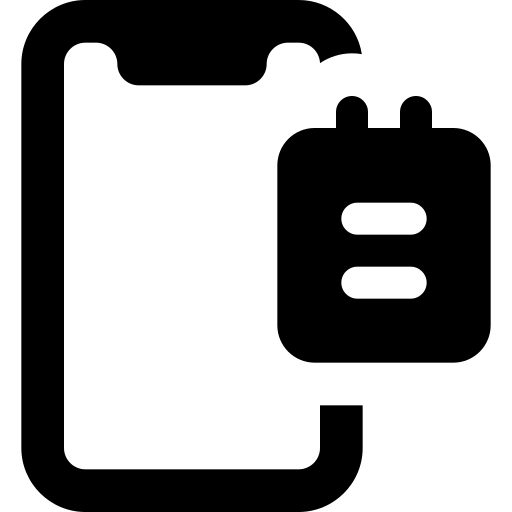
Hoe u notities rechtstreeks op uw Lenovo Z6 . schrijft
Als je ooit een geniale flits hebt en deze niet wilt verliezen, kun je deze het beste meteen opschrijven. En in deze context is er niets beters dan je telefoon te gebruiken die je altijd bij de hand hebt en die als ideeënbus kan worden gebruikt. Dit is vrij logisch, aangezien er automatisch een optie om notities te schrijven op je Lenovo Z6 is geïnstalleerd en je geen internetverbinding nodig hebt om hem te gebruiken. Dit is de applicatie " Memo "of" Opmerkingen »Afhankelijk van de Android-versie van uw mobiele telefoon. Om het te gebruiken, is het heel eenvoudig:
- Start de applicatie » Memo " of "Opmerkingen"
- Klik op de knop " + »
- Geef het een titel om het gemakkelijk te vinden
- Tik op het scherm om notities te maken op je Lenovo Z6.
- Neem je memo op
Met de native Memo-applicatie is het mogelijk om een takenlijst te maken, een afbeelding toe te voegen, met je vinger te tekenen of een stem op te nemen door op de knoppen bovenaan je scherm te klikken.
Maak aantekeningen op uw Lenovo Z6 met behulp van applicaties
De originele applicatie die automatisch op je Lenovo Z6 wordt geïntegreerd, is meestal erg eenvoudig. Het kan zijn dat als je het veel gebruikt of extra details nodig hebt, je moet gebruiken een meer uitgebreide toepassing . Het is niet altijd gemakkelijk om er een te kiezen, omdat er een groot aantal applicaties is waarmee je aantekeningen kunt maken op je Lenovo Z6. Bekijk hieronder twee van de beste die op internet beschikbaar zijn om uw leven gemakkelijker te maken.
Schrijf notities op uw Lenovo Z6 met behulp van de Google Keep-app
de applicatie Google Keep is gratis en stelt je in staat om aantekeningen te maken op een Lenovo Z6 terwijl je tegelijkertijd bezig bent makkelijk te gebruiken en door visueel goed ontwikkeld te zijn en een aantal functies te bieden. Het biedt de mogelijkheid om bijv organiseren veel zuiverder zijn aantekeningen. Het ontwerp is ontworpen om de indruk te wekken dat we post-it-notities gebruiken, die chronologisch zijn gerangschikt als een bureau. Het heeft het voordeel dat het wordt geassocieerd met Google Drive en daarom overal beschikbaar is. Genoeg om de angst om uw kostbare notities te verliezen te vermijden! De applicatie is beschikbaar op: Google Play Store .
De belangrijkste kenmerken van de Google Keep-app :
- Maak notities, lijsten, afbeeldingen en spraakmemo's
- Haal uw notities op van telefoon, tablet of computer via internet
- Voeg een herinnering toe op basis van tijd of uw locatie
- Deel de inhoud van een notitie met iedereen
- Geef elke notitie een kleur of classificeer ze door middel van formulering voor een betere organisatie
Maak aantekeningen met de Evernote-app
de applicatie Evernote is waarschijnlijk een van de bekendste, meest complete en meest gebruikte voor het schrijven van notities op een Lenovo Z6. Er is een gratis versie en een betaalde versie die je in beide situaties veel functies biedt. U moet zich echter wel registreren om het te kunnen gebruiken. Met de app kun je tekst, handgeschreven notities schrijven, afbeeldingen, spraaknotities en ook bestanden zoals pdf's toevoegen. U kunt uw notities ook online synchroniseren om ze overal op te halen. De applicatie kan worden gedownload van Google Play Store .
De belangrijkste kenmerken van de Evernote-app :
- Voeg handgeschreven notities, tekst, takenlijsten, afbeeldingen, geluid en bestanden toe
- Synchroniseer uw gegevens op al uw apparaten
- Sorteer uw notities in notitieboekjes en personaliseer ze dankzij de vele opmaakopties voor een efficiënte organisatie
- Met het betaalde abonnement krijg je onder andere meer opslagruimte, toegang tot de offline app, de mogelijkheid om je pdf-documenten te annoteren en meer.
- Deel uw notities met iedereen
- Krijg interacties met andere services: de app is platformonafhankelijk
Als je op zoek bent naar een maximum aan tutorials om een meester van de Lenovo Z6 te worden, nodigen we je uit om door de andere tutorials in de categorie te bladeren: Lenovo Z6.
